Microsoft SQL Server DBMS je jedným z najvýkonnejších a najflexibilnejších riešení medzi modernými servermi SQL slúžiacimi relačným databázam. Väčšina údajov databázy Microsoft SQL Server je uložená v súboroch mdf (hlavný databázový súbor). Takéto súbory je možné zobraziť ich pripojením k spustenému serveru.
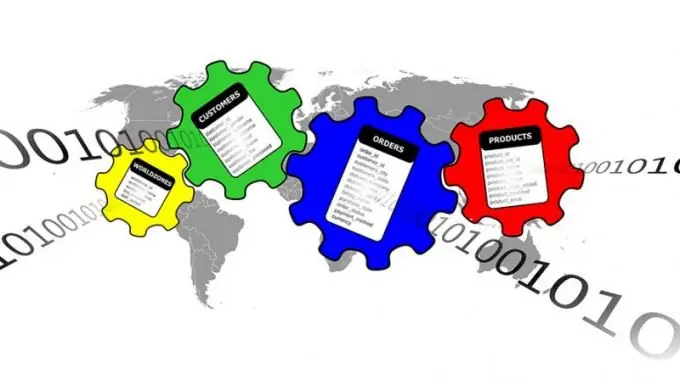
Nevyhnutné
- - nainštalovaný a spustený server Microsoft SQL Server na lokálnom počítači;
- - nainštalovaná aplikácia SQL Server Management Studio.
Inštrukcie
Krok 1
Pripojte sa k serveru SQL Server. Ak je už SQL Server Management Studio spustený, vyberte z ponuky File and Connect Object Explorer … Zobrazí sa dialógové okno Pripojiť k serveru. Toto dialógové okno sa tiež zobrazí automaticky okamžite po spustení aplikácie.
V rozbaľovacom zozname Typ servera v dialógovom okne Pripojiť k serveru vyberte Databázový stroj. Do poľa Názov servera zadajte názov vášho počítača. Vyberte typ autentifikácie zo zoznamu Overenie. Ak ste vybrali Overenie servera SQL, zadajte poverenia servera do polí Meno používateľa a Heslo. Kliknite na tlačidlo Pripojiť.
Krok 2
Začnite proces pripájania databázy. Na table Prieskumník objektov kliknite pravým tlačidlom myši na položku Databázy. V kontextovej ponuke vyberte položku „Priložiť …“.
Krok 3
Zadajte súbor MDF databázy, ktorého obsah chcete zobraziť. V zobrazenom okne Priložiť databázy kliknite na tlačidlo „Pridať …“. Zobrazí sa dialógové okno Vyhľadať databázové súbory. V strome Vyberte adresár súborov v tomto dialógovom okne vyhľadajte a rozbaľte uzol zodpovedajúci adresáru, kde sa nachádza cieľový súbor. Zvýraznite súbor. Kliknite na tlačidlo OK.
Krok 4
Pridajte databázu na server. V okne Priložiť databázy v zozname Databázy na pripojenie vyberte prvok zodpovedajúci súboru mdf uvedenému v predchádzajúcom kroku. Skontrolujte obsah zoznamu podrobností databázy. Ak obsahuje položky, ktorých pole správy obsahuje text Nenájdené, odstráňte ich. Ak to chcete urobiť, vyberte prvky pomocou myši a kliknite na tlačidlo Odstrániť. Podobné položky sa pridávajú pre neexistujúce súbory denníka databázy. Kliknite na tlačidlo OK.
Krok 5
Skontrolujte štruktúru databázy obsiahnutej v súbore mdf. Rozbaľte uzol Databázy na table Prieskumník objektov. Rozbaľte uzol zodpovedajúci predtým pridanej databáze. Zobraziť obsah jeho podradených uzlov. Napríklad sekcia Tabuľky obsahuje položky zodpovedajúce databázovým tabuľkám, sekcia Pohľady obsahuje mapovania a sekcia Programovateľnosť obsahuje všetky funkcie, typy, uložené procedúry a spúšťače v databáze.
Krok 6
Prezerajte obsah konkrétnych databázových objektov v súbore mdf. Na table Prieskumník objektov vyberte požadovaný prvok (napríklad tabuľku alebo displej) a kliknite naň pravým tlačidlom myši. V kontextovej ponuke vyberte položku začínajúcu sa slovom Otvoriť (napríklad Otvoriť tabuľku alebo Otvoriť zobrazenie), ak chcete zobraziť a prípadne upraviť údaje, alebo položku Upraviť, ak chcete zobraziť a upraviť kód SQL.






